
2003年3月1日
このツールは,地震防災問題についてのデータベースを見るためのJavaアプレットです.
地震防災問題データベースとは,地震防災に関連した問題について,問題点,その対策方法,実際に起きた事実・データをそれぞれキーワードとし,それらを系統的に分類しています.またキーワードにはそれらの概要がつけられ,詳細な説明を得ることができます.
データベース内のキーワードは,階層的に大分類,中分類,小分類に整理されています.また,問題キーワードに対する複数の対策キーワード,あるいは対策から生じる問題のキーワードという関係も階層的にまとめることで,全体をおおきな階層構造として構成しています.
このツールは,Webブラウザ上で,データベースの階層構造を3次元図形のコーンツリー技法で視覚化し,ユーザがデータベースを閲覧できるようにします.ユーザはツリーを操作することで,キーワードを探索しそのキーワードの概要を見ることができます.またツリー構造をたどることで,キーワード同士の関連をたどった探索をすることができます.

Sun Microsystems, Inc.の「Java 1.4.1 ランタイム」および「Java3D API 1.3」が必要です.WebブラウザからJavaアプレットを実行できるようにして下さい.Windowsの場合のJavaおよびJava3D APIのインストール方法はこちらです.
OpenGLなど3Dグラフィックアクセラレータ機能のあるビデオカードの利用を推奨します.Java3D APIは,OpenGL APIまたはDirectX APIを利用します.
128MB以上のメモリ(256MB以上推奨).
ノードに文字が出ない場合,この設定の実行ページで試してください.
これは,WindowsマシンにJavaおよびJava3D APIをインストールする方法の例です.2003年2月の時点でのダウンロードページおよびインストールプログラムをもとにしています.
| 1 | SunのJavaサイト(http://java.sun.com/)を開き,左側の「Downloads」リンクを押します. | 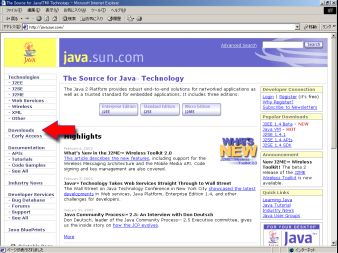 |
| 2 | Java2 Platform, Standard Edition(J2SE)のプルダウンリストから…… | 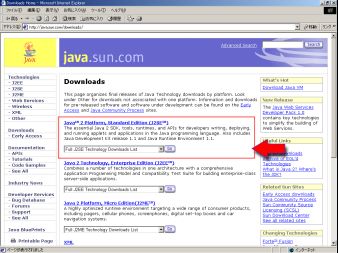 |
| 3 | 「J2SE 1.4.1」の下にある「- Japanese Edition」を選択し,「Go」ボタンを押します. | 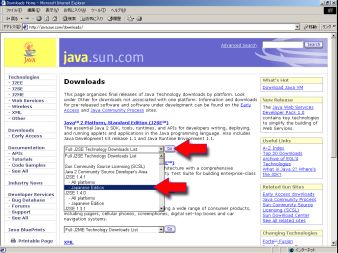 |
| 4 | 「Windows (各国語、米国語を含む)」行のJRE項にある「ダウンロード」を押します. | 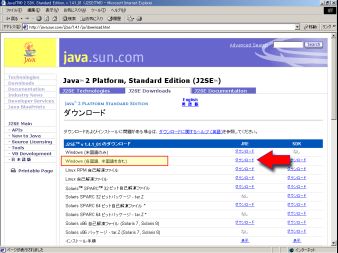 |
| 5 | ライセンスが表示されます. | 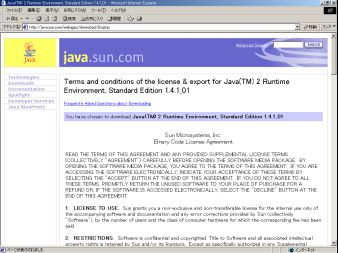 |
| 6 | ライセンスを了承するなら,ページの一番下にある「ACCEPT」を押します. | 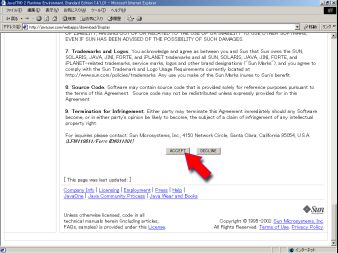 |
| 7 | インストーラファイル本体へのリンクがあらわれます. | 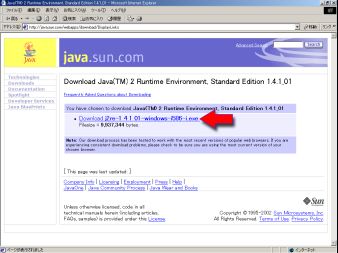 |
| 8 | リンクをクリックすると,ブラウザのダウンロード確認ダイアログが出て,ダウンロードが始まります. |
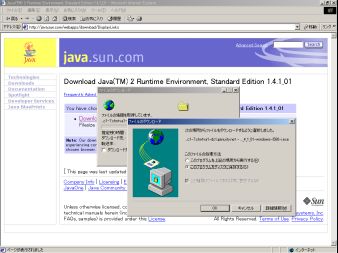 |
必ずJavaランタイムのインストール後に実行してください.